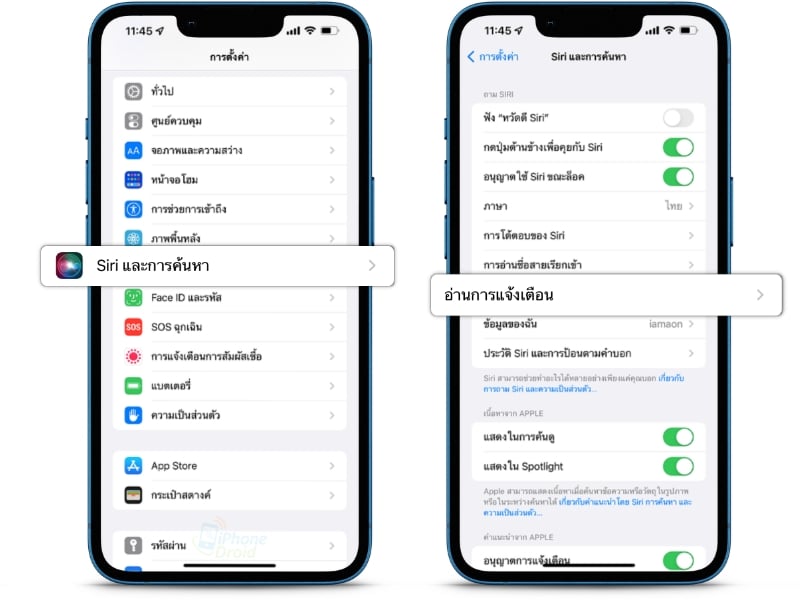แนะนำฟีเจอร์ทำให้ Siri อ่านการแจ้งเตือน จากแอปต่างๆ เช่น แอปข้อความเพื่อให้แจ้งให้เราทราบได้ทันทีขณะใส่หูฟัง หรือกำลังขับรถอยู่ก็อ่านให้เราฟังได้เมื่อใช้ CarPlay เป็นต้น รวมไปถึงการอ่านชื่อสายโทรเข้ามา ดูที่นี่

สำหรับการอ่านการแจ้งเตือนต่างๆ ไม่เพียงแต่ใช้งานกับแอปพลิเคชั่นของ Apple เท่านั้น แต่ยังสามรรถใช้งานกับแอปของนักพัฒนาอื่นๆ ได้ด้วย ถ้าแอปนั้นรองรับฟีเจอร์นี้
วิธีตั้งค่าให้ Siri อ่านการแจ้งเตือน
Siri สามารถอ่านการแจ้งเตือนที่เข้ามาจากแอปต่างๆ เช่น ข้อความและเตือนความจำได้ เป็นต้น โดย Siri จะเปิดใช้งานการแจ้งเตือนแอปโดยอัตโนมัติสำหรับแอปที่ใช้การแจ้งเตือนที่สำคัญต่อเวลา (Time-sensitive notifications) แต่สามารถเปลี่ยนการตั้งค่าได้ตลอดเวลา
- เปิดการตั้งค่าบน iPhone
ปลดล็อกหน้าจอ iPhone แล้วเข้าไปที่แอป การตั้งค่า

- การตั้งค่า Siri
เลือกไปที่เมนู Siri และการค้นหา > การอ่านการแจ้งเตือน
(หลังจากอัปเดท iOS 15.5 ขึ้นไปแล้ว ฟีเจอร์นี้จะใช้งานได้เมื่อทำการเชื่อมต่อกับหูฟังเอาไว้)
- เปิดการอ่านการแจ้งเตือน
จากนั้นเปิดใช้ การอ่านการแจ้งเตือน แล้วแตะแอปที่ต้องการให้ Siri อ่านการแจ้งเตือน จากนั้นเปิดใช้ การอ่านการแจ้งเตือน
สำหรับบางแอป ยังสามารถเลือกได้ว่าจะให้อ่านการแจ้งเตือนทั้งหมดหรืออ่านเฉพาะการแจ้งเตือนที่สำคัญต่อเวลาเท่านั้น (Time-sensitive notifications)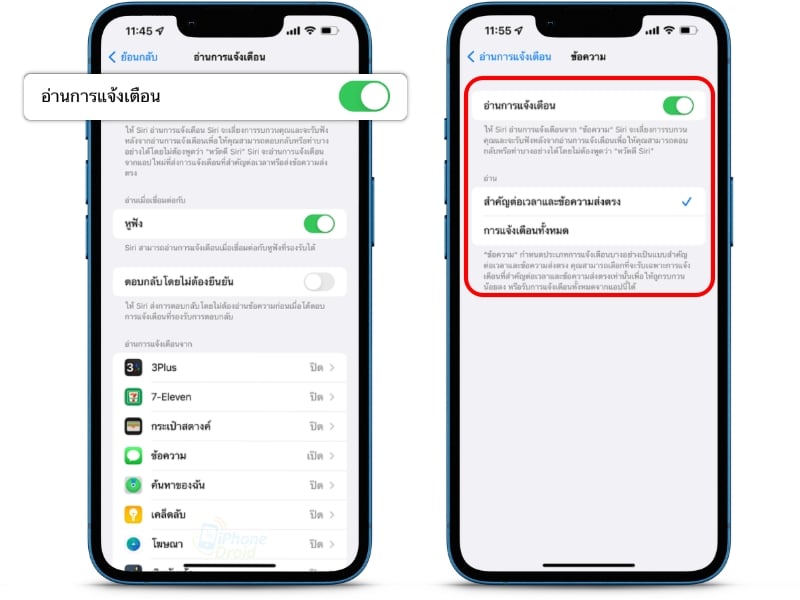
- เปิดตอบกลับโดยไม่ต้องยืนยัน
สำหรับแอปต่างๆ ที่คุณสามารถส่งการตอบกลับได้ เช่น แอปข้อความ Siri จะทบทวนคำพูดที่ผู้ใช้งานพูดและขอให้ยืนยันก่อนที่จะส่งการตอบกลับ แต่ถ้าต้องการให้ตอบกลับเลยโดยไม่ต้องรอการยืนยัน ให้เปิดใช้ ตอบกลับโดยไม่ต้องยืนยัน
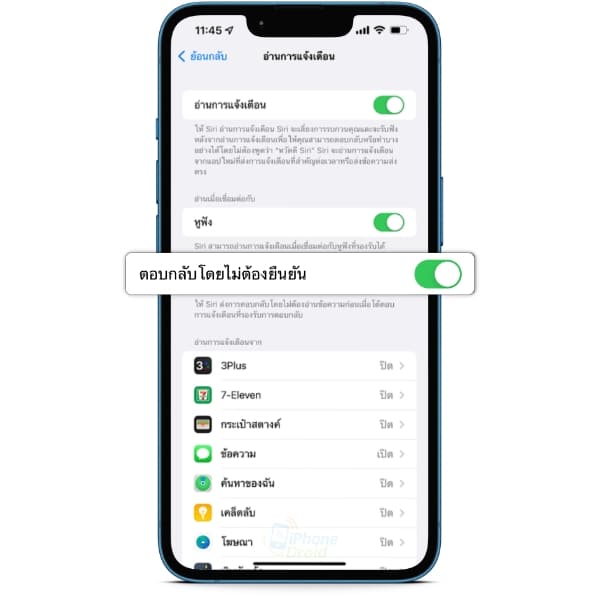
หลังจากตั้งค่าแล้ว เมื่อมีการแจ้งเตือนส่งเข้ามาบน iPhone เราก็จะได้ยิน Siri อ่านการแจ้งเตือน โดยที่เราไม่ต้องหยิบมาอ่านก็สามารถเลือกตอบกลับได้ทันที
อย่าลืมกดติดตามแฟนเพจ @iPhoneDroid.net และทวิตเตอร์ @iPhone_Droid จะได้ไม่พลาดข่าวสารดี ๆ ด้วยนะครับ